Assalamu’alaikum wr.wb..
kali ini saya akan berbagi kepada sahabat sekalian tentang bagaimana caranya membuat poster hope di aplikasi PHOTOSHOP.
Cara membuat poster hope sebenarnya banyak sekali. Untuk tutorial ini saya buat mudah dengan hanya memainkan sedikit filter
Oke, untuk tutorial membuat poster hope adalah sebagai berikut.
Langsung saja, pertama buka Foto dan masukkan kedalam aplikasi photoshop dengan menekan CTRL + O. Yang kita butuhkan disini adalah foto yang berwarna hitam putih , namun jika foto kalian berwarna, maka anda dapat merubahnya menjadi hitam putih dengan cara menekan CTRL + SHIFT + U.

kedua, kita buat dulu objeknya menjadi seperti hope poster. Untuk langkah kedua ini kita masuk ke menu Image->Adjustment->Posterize dan silakan atur sesuai keinginan sobat untuk levelnya. Pada tutorial ini saya gunakan posterize dengan level 8 atau sesuaikan sesuai keinginan.

ketiga, ubah radiusnya 2. langkahnya klik filter>blur>gaussian blur dan ubah menjadi 2.  setelah itu, ubah pengaturan channel mixer:
setelah itu, ubah pengaturan channel mixer:
- red: +40
- green:+40
- blue:+20
dan bisa lebih jelasnya pada gambar dibawah.

Kemudian Duplikat layer Dengan menekan CTRL + J
Nah kemudian pilih layer hasil copy-an tadi kemudian kita rubah bentuknya dengan menggunakan CUTOUT . pilih Filter – filter gallery – Cutout. Maka akan jadi seperti dibawah ini.
berikutnya, kita atur gradient map nya.

- Warna pertama = 003248d
- Warna kedua = e01825 / Location 25 %
- Warna ketiga = 7498a4 / Location 50%
- Warna keempat = fde5a9 / Location 75%
- Warna kelima = fde5a9 / Location 100%
Kemudian klik oke, maka akan jadi seperti ini.
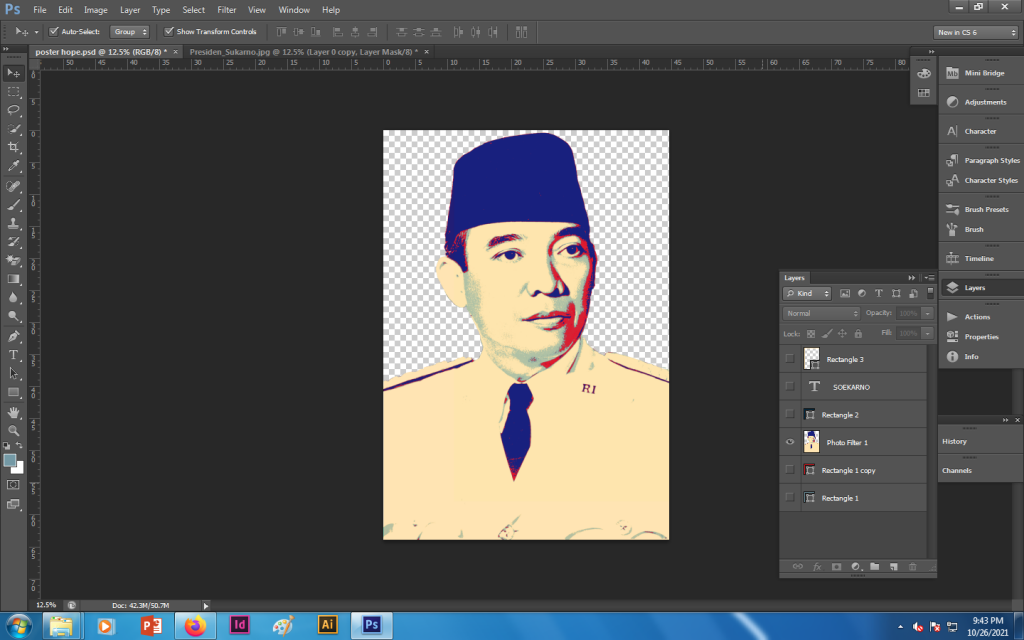
oke langkah terakhir, buat shape rectangle sama seperti pada gambar dibawah. dan tulis nama soekarno. adapun jenis fontnya adalah futura bold.

Oke, sekian dulu untuk tutorial membuat poster hope Presiden Pertama Indonesia Ir. Soekarno.

wassalamu’alaikum wr.wb..


